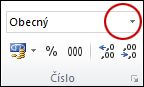Řekněme, že chcete zaokrouhlit číslo na nejbližší celé číslo, protože desetinná místa pro vás nejsou důležitá. Nebo chcete pro zjednodušení a přibližnou představu zaokrouhlit číslo na násobek 10. Existuje několik způsobů, jak zaokrouhlit čísla.
Změna počtu zobrazených desetinných míst beze změny čísla
V listu
-
Vyberte buňky, které chcete formátovat.
-
Chcete-li za desetinnou čárkou zobrazit více nebo méně číslic, klikněte na kartě Domů ve skupině Číslo na tlačítko Přidat desetinné místo
U předdefinovaného číselného formátu
-
Na kartě Domů klikněte ve skupině Číslo na šipku u seznamu číselných formátů a potom klikněte na příkaz Další číselné formáty.
-
V seznamu Druh klikněte v závislosti na datovém typu čísel na položku Měna, Účetnický, Procenta nebo Matematický.
-
Do pole Desetinná místa zadejte počet desetinných míst, který chcete zobrazit.
Zaokrouhlení čísla nahoru
Použijte funkci ROUNDUP. V některých případech může být vhodnější použít funkci ZAOKROUHLIT.NA.SUDÉ nebo ZAOKROUHLIT.NA.LICHÉ k zaokrouhlení nahoru na nejbližší sudé nebo liché číslo.
Zaokrouhlení čísla dolů
Použijte funkci ROUNDDOWN.
Zaokrouhlení čísla na nejbližší číslo
Použijte funkci ZAOKROUHLIT.
Zaokrouhlení čísla na blízký zlomek
Použijte funkci ZAOKROUHLIT.
Zaokrouhlení čísla na platnou číslici
Platné číslice jsou číslice, které přispívají k přesnosti čísla.
V příkladech v této části se používají funkce ZAOKROUHLIT, ROUNDUP a ROUNDDOWN. Příklady pokrývají metody zaokrouhlování kladných, záporných, celých i desetinných čísel, ale představují pouze stručný výběr z možných scénářů použití.
Následující seznam obsahuje některá obecná pravidla, která je vhodná mít na paměti při zaokrouhlování na platné číslice. Můžete experimentovat s funkcemi pro zaokrouhlování a zadávat vlastní hodnoty a parametry, aby byl vrácen přesně takový počet platných číslic, jaký potřebujete.
-
Při zaokrouhlování záporného čísla je číslo nejprve převedeno na svou absolutní hodnotu (tedy číslo bez znaménka mínus). Potom proběhne operace zaokrouhlení a následně je opět použito znaménko mínus. Možná se to nezdá logické, ale tak zaokrouhlování funguje. Pokud například chcete pomocí funkce ROUNDDOWN zaokrouhlit číslo -889 na dvě platné číslice, bude výsledkem číslo -880. Číslo -889 je nejprve převedeno na svou absolutní hodnotu 889. Ta je potom zaokrouhlena dolů na dvě platné číslice (880). Nakonec je vráceno znaménko mínus a výsledek je -880.
-
Při použití funkce ROUNDDOWN na kladné číslo bude číslo vždy zaokrouhleno dolů a při použití funkce ROUNDUP nahoru.
-
Funkce ZAOKROUHLIT zaokrouhluje čísla obsahující desetinné části následujícím způsobem: Pokud je desetinná část 0,5 nebo větší, bude číslo zaokrouhleno nahoru. Pokud je desetinná část menší než 0,5, bude číslo zaokrouhleno dolů.
-
Při zaokrouhlování celých čísel používá funkce ZAOKROUHLIT pro rozhodnutí mezi zaokrouhlením nahoru nebo dolů podobné pravidlo, ovšem místo desetinné části 0,5 se používají násobky čísla 5.
-
Obecně platí, že při zaokrouhlování čísla bez desetinné části (celého čísla) odečítáte délku čísla (počet jeho číslic) od počtu platných číslic, na které chcete číslo zaokrouhlit. Chcete-li například zaokrouhlit číslo 2345678 dolů na 3 platné číslice, použijete funkci ROUNDDOWN s parametrem -4: =ROUNDDOWN(2345678;-4). Tím bude číslo zaokrouhleno na 2340000, přičemž část „234“ představuje platné číslice.
Zaokrouhlení čísla na zadaný násobek
Může se stát, že budete chtít zaokrouhlit na násobek zadaného čísla. Předpokládejme například, že vaše společnost dodává produkt v bednách po 18 položkách. Pomocí funkce MROUND můžete zjistit, kolik beden budete potřebovat k odeslání 204 položek. V tomto případě je odpověď 12, protože 204 děleno 18 je 11,333 a budete muset zaokrouhlit nahoru. 12. bedna bude obsahovat pouze 6 položek.
V některých případech můžete také potřebovat zaokrouhlit záporné číslo na záporný násobek nebo číslo obsahující desetinná místa na násobek obsahující desetinná místa. Také v těchto případech můžete využít funkci MROUND.